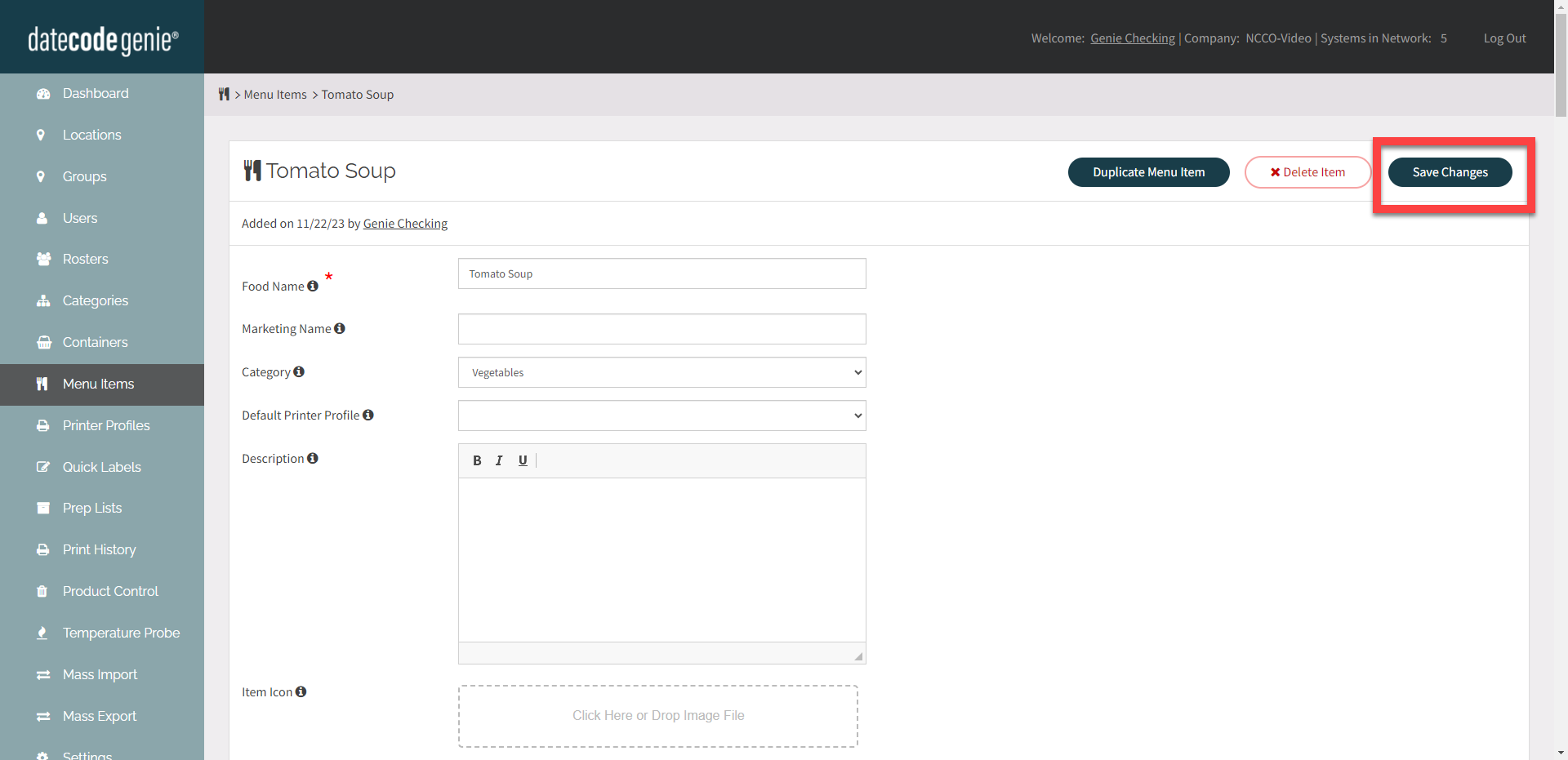Configurar el temporizador de elementos del menú en el portal
Los temporizadores configurados desde la pestaña Elementos del menú en el portal comenzarán cuando el elemento del menú se imprima en la aplicación y se apagarán después del tiempo establecido en el portal.
Pasos:
1. Inicie sesión en www.datecodegenie.com utilizando el navegador recomendado, consulte ¿Qué navegador de Internet debo utilizar para acceder a mi portal DateCodeGenie®?
2. Haga clic en la pestaña Elementos del menú en la barra lateral.

3. Haga clic en el botón Editar (icono de lápiz) de un elemento del menú para editarlo o agregar un nuevo elemento del menú. Ver Cómo agregar o editar elementos del menú .
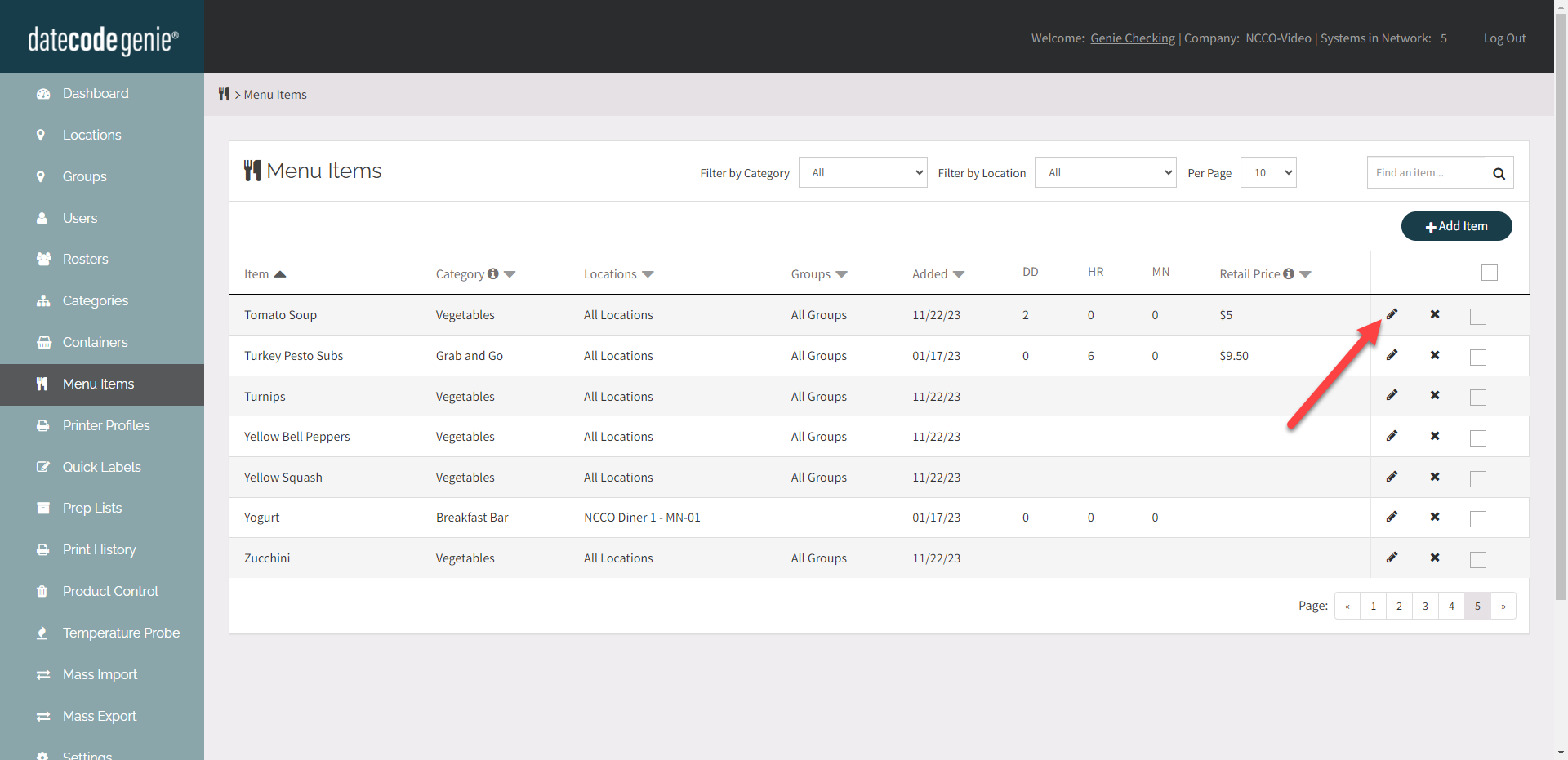
4. Desplácese hacia abajo hasta TEMPORIZADOR: ACTIVADO UNA VEZ IMPRIMIDA LA ETIQUETA . Ingrese la cantidad del temporizador.
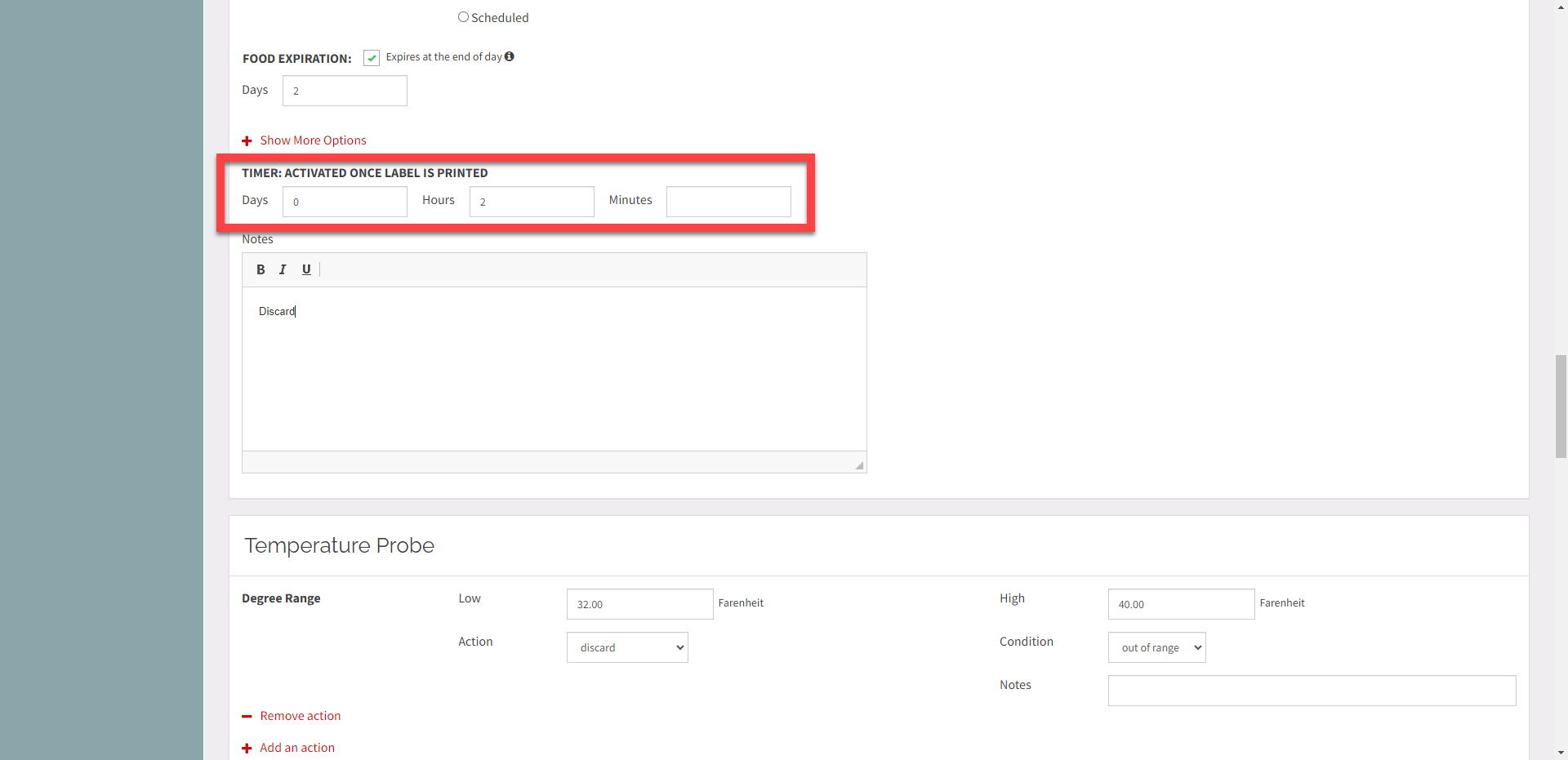
6. OPCIONAL: Escriba Notas que aparecerán cuando suene el cronómetro.
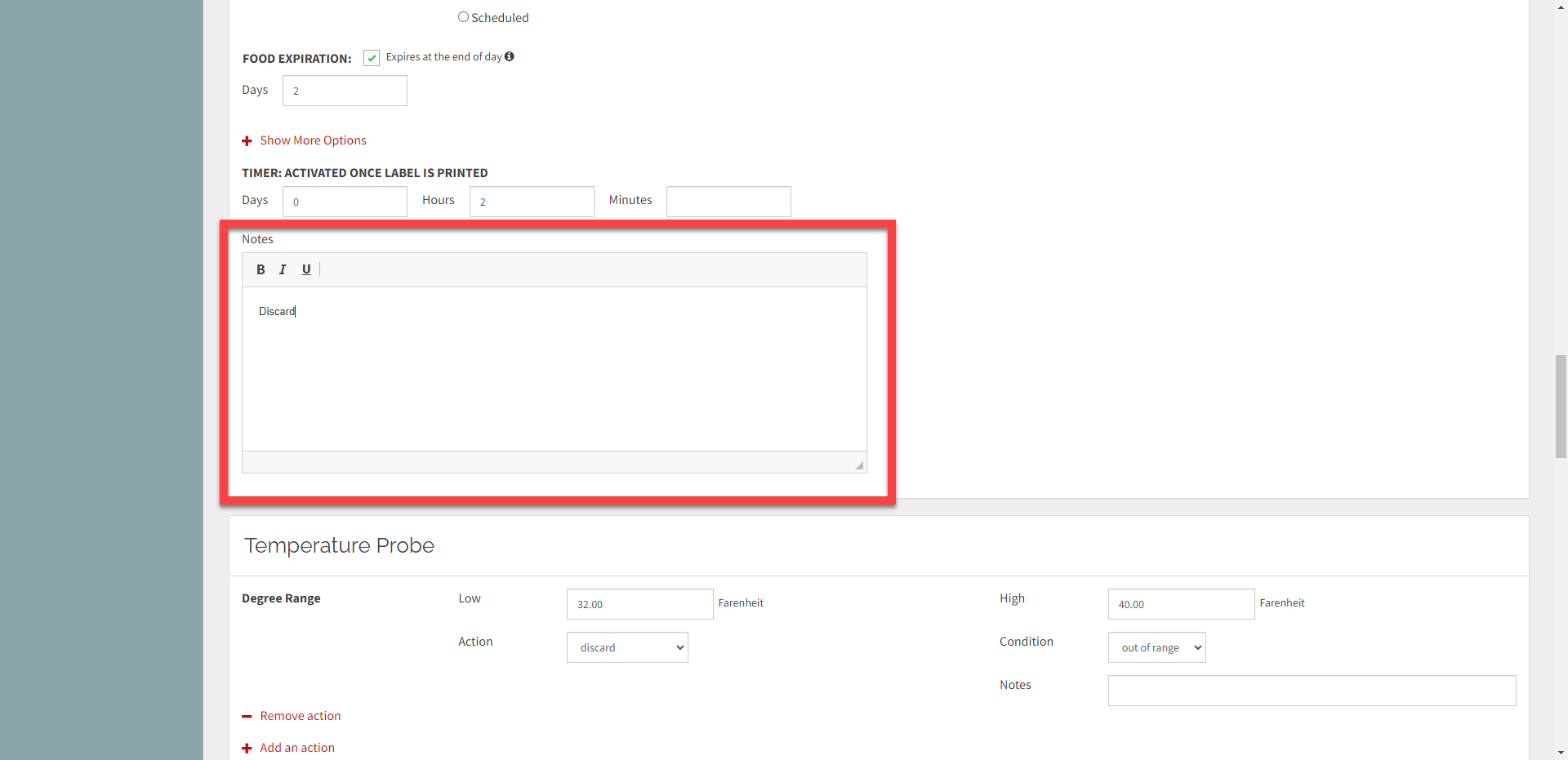
7. Desplácese hacia arriba y haga clic en el botón Guardar cambios .